Como parte da minha série de tutoriais de Fantasy Art, atendendo a muitos pedidos, decidi fazer um tutorial que mostrará como transformar uma mulher em vampira/bruxa. Bem, apenas visualmente.
Tutorial de Photoshop de Vampiro
Este tutorial foi movido permanentemente de loreleiweb.com por motivos técnicos. Ok, então este será um tutorial ultra-simples para fazer esta imagem. Ele pode adicionar muitos efeitos sexy e elegantes, mas assustadores, a qualquer uma das fotos de sua família, por isso, como é um tutorial rápido e fácil, recomendo sinceramente que você experimente.
Usamos uma foto de Amy Lee, então para começar, você precisa de algumas fotos para trabalhar, mas não se esqueça que você precisa de alguém com olhos claros, não funcionará bem o suficiente em olhos castanhos/pretos. discriminação, eu sei.

Você pode tirar a foto de Amy Lee que usamos porque os olhos dela são muito brilhantes.
Duplique a camada.
Selecione a camada superior e vá para Matizes / Saturação e reduza totalmente as cores da camada superior.
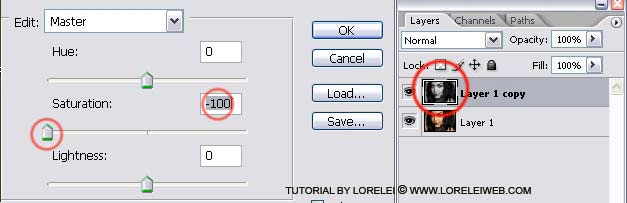
Selecione a ferramenta borracha, bem pequena e com borda afiada, usamos 5px, mas você pode querer trabalhar com um tamanho ainda menor.
apague a camada superior (preto e branco) do interior do olho. Não toque na área branca do olho.

então você obterá algo assim…

Agora para a parte interessante.
Selecione a camada superior (incolor) novamente e vá para Brilho contraste.
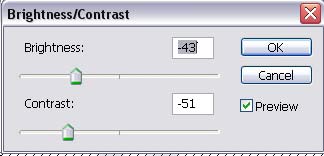
A ideia é reduzir ambos Contraste e brilho dramaticamente para que o rosto não seja mais nada além de um fundo.
você obterá algo assim (fique à vontade para brincar com as configurações, dependendo da foto, talvez precise de menos ou mais brilho ou contraste)

Para o toque final, selecione novamente a camada abaixo (colorida) e vá em Matiz / Saturação. Vamos adicionar um pouco de contraste, para que os olhos não fiquem mais tão “pálidos” e se misturem melhor…
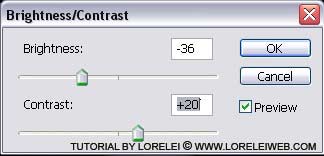

É isso. Espero que tenham gostado deste pequeno tut.
Recapitulação do tutorial do Photoshop – Como transformar uma mulher em uma bruxa vampira
Criar um tutorial detalhado sobre vampiros no Photoshop pode ser desafiador, mas farei o meu melhor para fornecer um guia passo a passo para transformar uma mulher em uma bruxa vampira. Antes de começar, certifique-se de ter o Adobe Photoshop instalado em seu computador.
Passo 1: Abra sua imagem
Abra a imagem da mulher que você deseja transformar em uma bruxa vampira.
Passo 2: Crie uma camada duplicada
Vá para o menu Camada, selecione Duplicar Camada e clique em OK. Você trabalhará nesta camada para manter a imagem original intacta.
Etapa 3: efeito de pele pálida
Os vampiros são frequentemente retratados com pele clara. Veja como conseguir essa aparência:
- Acesse Imagem > Ajustes > Matiz/Saturação.
- Na caixa de diálogo, selecione “Reds”No menu suspenso.
- Reduza a saturação para dar à pele uma aparência pálida.
- Clique em OK.
Etapa 4: escurecer os olhos
Os olhos são cruciais em uma transformação de vampiro. Vamos escurecê-los:
- Use a Ferramenta Lasso (L) para selecionar os olhos.
- Vá em Imagem > Ajustes > Brilho/Contraste.
- Diminua o brilho e aumente o contraste conforme necessário.
- Clique em OK.
Etapa 5: adicionar presas
Você precisará de uma imagem separada de presas de vampiro para isso:
- Abra a imagem das presas e use a Ferramenta de Seleção Rápida (W) para selecionar as presas.
- Copie as presas selecionadas (Ctrl/Cmd+C) e cole-as na imagem original (Ctrl/Cmd+V).
- Use o Free Transform (Ctrl/Cmd+T) para ajustar o tamanho e a posição das presas. Coloque-os sobre os dentes da mulher.
- Use a ferramenta Borracha (E) para limpar quaisquer partes indesejadas da imagem das presas.
Etapa 6: traje de bruxa vampira
Para a parte da transformação da bruxa, considere adicionar um chapéu de bruxa:
- Abra a imagem do chapéu de bruxa.
- Selecione o chapéu usando a Ferramenta Seleção Rápida (W).
- Copie e cole na sua imagem principal.
- Use o Free Transform para ajustar o tamanho e a posição do chapéu.
Passo 7: Toques Finais – Adicionando Maquiagem Escura
Você pode querer adicionar um pouco de maquiagem escura para melhorar a aparência de bruxa vampira:
- Use a Ferramenta Pincel (B) e escolha uma cor escura.
- Reduza a opacidade do pincel para cerca de 20% na barra de opções.
- Pinte sobre as pálpebras para criar um efeito de sombra.
- Repita essas etapas para adicionar batom mais escuro, se desejar.
Etapa 8: salve sua imagem
Quando estiver satisfeito com sua imagem, salve seu projeto. Vá para Arquivo > Salvar como, escolha o local desejado e clique em Salvar.
Lembre-se de que o Photoshop é uma ferramenta poderosa com uma vasta gama de funções. Sinta-se à vontade para experimentar e adicionar seus toques pessoais a essa transformação!
Este tutorial fornece uma orientação básica e há muitos tutoriais mais detalhados disponíveis online com orientação em vídeo e instruções mais específicas.


Pingback:Tutoriais do Photoshop transformam uma foto diurna em noturna «iTechTunes
Pingback:Bônus de Halloween no Photoshop «comtech nota 11
Pingback:30 tutoriais Photoshop Terror Halloween | Maiuri